컴퓨터 온도 감지는 실제로 CPU의 온도를 감지합니다. 그리고 우리는 가끔 또는 성능 문제가 있을 때 CPU 온도를 확인해야 합니다.
CPU의 온도는 컴퓨터 성능에 영향을 미칩니다. 열로 인해 마더보드, 하드 드라이브 등 컴퓨터 하드웨어의 내부 부품이 손상됩니다. 그리고 올바른 CPU 온도는 얼마입니까?
좋은 CPU 온도는 얼마입니까?
CPU가 유휴 상태이거나 프로그램에서 사용하지 않는 경우 정상 온도는 섭씨 50도(화씨 122도) 미만 또는 약 50도입니다. 또는 게임, 비디오 렌더링 또는 기타 집중적인 작업과 같은 높은 부하에서 CPU는 더 많은 전력을 소비하므로 더 높은 온도에서 실행됩니다. 이는 유휴 온도(유휴 온도가 양호하다고 가정)보다 더 중요하며, 부하 상태의 CPU 온도를 주기적으로 모니터링하여 이러한 조건에서 적절히 냉각되도록 해야 합니다.
Ultra PC, 게임용 노트북 또는 소형 폼 팩터(SFF) 컴퓨터에서 부팅할 때 일부 CPU가 더 뜨겁게 작동할 수 있지만, CPU는 부하가 있을 때 섭씨 80도(화씨 176도) 이하로 유지하는 것이 이상적입니다. 섭씨 80도를 넘을 수 있는 약간의 여유가 있지만 95도(화씨 203도)를 넘는 온도는 우려의 대상입니다. 이 때 일부 CPU가 조절을 시작합니다. 즉, 과열되지 않도록 시계가 느려지고 PC가 종료될 수 있습니다.
CPU가 큰 작업량을 처리할 수 있다는 것을 최대로 확신하고 싶은 고급 사용자는 Prime95 또는 AIDA64와 같은 프로그램을 사용하여 CPU에서 100% 스트레스 테스트를 실행해야 합니다. 이러한 스트레스 테스트를 실행할 때는 온도를 주의 깊게 관찰하고, 아래에 언급된 도구를 사용하고, 온도가 너무 높아지면, 즉 섭씨 95도 이상이 되면 즉시 그만두십시오. 우리는 스트레스 테스트의 이상적인 지속 시간은 1시간이고, 최고 온도는 10-15분 후에 안정될 수 있다고 생각한다.
CPU 온도 모니터링 방법
CPU 온도를 확인하는 것은 모니터링 프로그램을 시작하고 값을 읽는 데 사용하는 것만큼 쉽습니다. 이 세 가지는 많은 예 중 몇 가지에 불과하며, 따라서 본 안내서의 목적을 위해 이러한 무료이고 유용한 컴퓨터 온도 감지 소프트웨어를 추천합니다.
1: Core Temp
Core Temp는 간단하고 가벼운 응용 프로그램입니다. 시스템 트레이에서 실행되며 CPU의 온도를 모니터링합니다. 원하는 대로 사용자 지정할 수 있으며 레인미터와 같은 다른 프로그램과 함께 사용할 수도 있습니다.
홈페이지에서 Core Temp를 다운로드하여 컴퓨터에 설치합니다. 설치의 세 번째 페이지에서 번들 소프트웨어를 선택하지 않도록 주의하십시오.
실행하면 시스템 트레이에 CPU 온도를 나타내는 아이콘 또는 일련의 아이콘으로 표시됩니다. CPU에 여러 개의 코어가 있는 경우(대부분의 최신 CPU처럼) 각 코어마다 하나씩 여러 개의 아이콘이 표시됩니다.
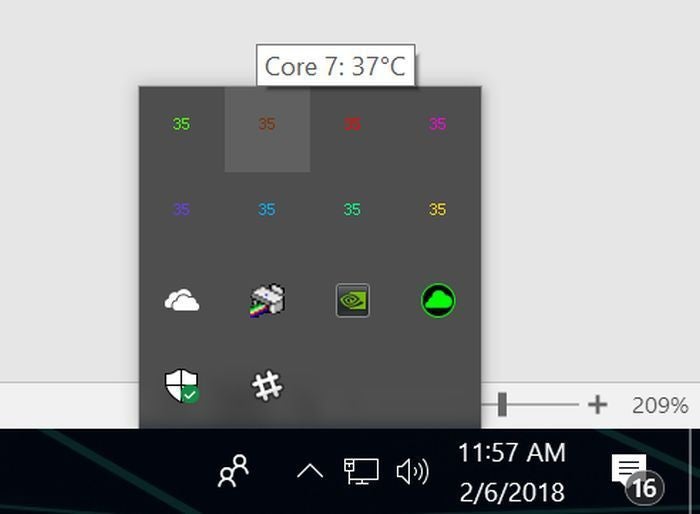
아이콘을 마우스 오른쪽 단추로 클릭하여 기본 창을 표시하거나 숨깁니다. 각 코어의 모델, 속도 및 온도를 포함하여 CPU에 대한 많은 정보를 제공합니다.
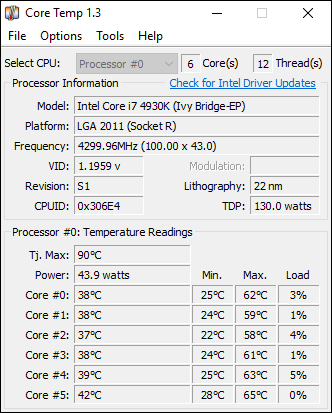
“TJ. Max” 값에 특히 주의하십시오. 이 값은 제조업체가 CPU에 대해 설정한 최대 작동 온도(섭씨)입니다. CPU가 이 온도에 근접하면 과열된 것으로 간주됩니다. (일반적으로 최소 10~20도 아래로 유지하는 것이 가장 좋습니다. 이 값에 가까우면 CPU를 오버클럭하지 않는 한 일반적으로 문제가 있음을 의미합니다.)
대부분의 최신 CPU에서 코어 온도는 특정 프로세서의 최대 Tj 온도를 감지할 수 있어야 합니다. 각 프로세서는 약간 다르며 정확한 Tj 값을 갖습니다. 정확한 CPU 온도 범위를 확보할 수 있기 때문에 최대값이 중요합니다.
코어 온도의 더 유용한 기능을 구성하려면 옵션 > 설정으로 이동하십시오. 다음은 권장되는 몇 가지 설정입니다.
- 일반 > Windows에서 Core Temp 부팅을 활성화하면 설정하거나 해제할 수 있습니다. 이는 사용자에게 달려 있습니다. 전원을 켜면 전원을 켜는 것을 기억할 필요 없이 항상 온도를 모니터링할 수 있습니다. 그러나 응용프로그램이 가끔만 필요한 경우에는 끌 수 있습니다.
- 표시 > 시작 코어 온도 최소화 – 컴퓨터의 시작 온도를 낮추기 위해 켤 수 있습니다.
- 표시>작업 표시줄 단추 숨기기: 작업 표시줄을 항상 실행하려면 작업 표시줄의 공간을 낭비하지 않도록 설정하는 것이 좋습니다.
- 알림 영역 > 알림 영역 아이콘: 이를 통해 Core Temp가 알림 영역(또는 일반적으로 시스템 트레이라고 함)에 표시되는 방식을 사용자 정의할 수 있습니다. 애플리케이션 아이콘만 표시하거나 CPU 온도를 표시하도록 선택할 수 있습니다. 여러 아이콘을 표시하는 “모든 코어” 대신 “최대 온도”를 권장합니다. 여기서 글꼴과 색상을 사용자 지정할 수도 있습니다.
- 또한 옵션 > 과열 방지로 이동하여 최대 안전 온도에 도달하면 컴퓨터에 경고를 표시하도록 할 수도 있습니다.
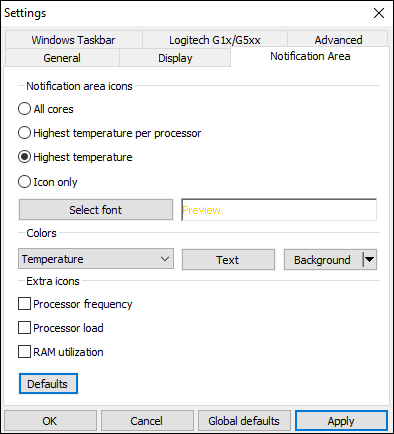
2: 전체 시스템에 대한 고급 모니터링: HWMonitor
시스템(마더보드, CPU, 그래픽 카드 및 하드 디스크 드라이브)의 온도를 확인하려면 HWMonitor를 사용하십시오.
HWMonitor 홈페이지에서 최신 버전을 다운로드하여 설치하고 실행하면 온도, 팬 속도 및 기타 값의 표가 표시됩니다.
CPU 온도를 찾으려면 CPU 항목(예: 내 CPU는 “Intel Core i7 4930K”)으로 스크롤한 다음 목록에서 “Core#” 온도를 확인하십시오.
(“코어 온도”는 일부 PC의 마더보드 섹션 아래에 표시되는 “CPU 온도”와는 다릅니다. 일반적으로 코어 온도도 모니터링해야 합니다. 시스템의 다른 구성 요소의 온도도 자유롭게 확인하십시오.)
3: CAM
CAM은 PC 섀시, 전원 공급 장치 및 CPU 쿨러 제조업체인 NZXT에 의해 개발되었습니다. NZXT 하드웨어가 없는 경우에도 임시 모니터링 도구로 매우 효과적일 수 있습니다.
CAM은 잘 표현된 사용자 인터페이스(UI)를 제공한다. 첫 번째 블록은 CPU 상태를 표시하며 부하, 온도, 클럭 속도 및 쿨러 팬 속도를 표시합니다. 이 블록을 클릭하면 더 자세한 정보에 액세스할 수 있습니다.
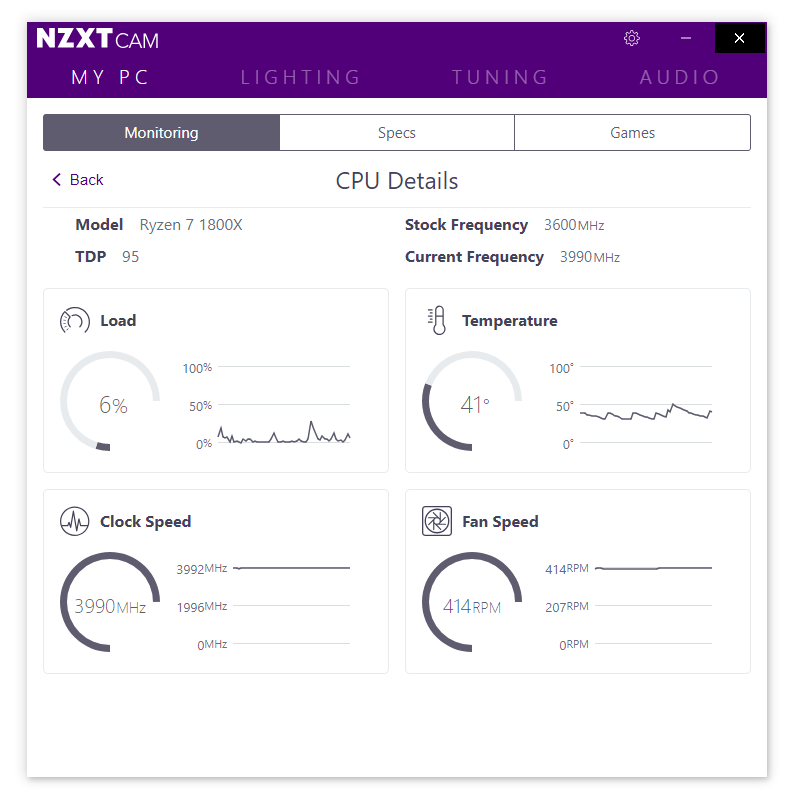
보시다시피 이 시스템의 CPU의 현재 온도는 섭씨 41도로 정상적인 유휴 온도입니다. CPU는 섭씨 46도, 최고 섭씨 75도(화씨 167도)에서 작동해왔기 때문에 정상 온도에서 작동하고 있다. 스트레스 테스트 온도는 CPU가 10분 이내에 최고 온도인 섭씨 75도에 도달했음에도 불구하고 약 30분 동안 Prime95를 실행하여 달성되었다.

CPU 온도가 너무 높으면 어떻게 해야 합니까?
부하 상태에서 CPU 온도가 섭씨 80도를 초과하는 경우 시스템을 점검하여 CPU가 적절하게 냉각되었는지 확인해야 합니다. 여기에 찾을 것들의 목록이 있다.
- PC가 깨끗하고 먼지가 없습니까(히트 싱크 포함)?
- PC의 모든 팬이 부하를 받아 회전하고 있습니까?
- PC를 사용한 지 몇 년이 되었습니까?
- CPU와 CPU 쿨러 사이에 새로운 열 페이스트를 마지막으로 적용한 것은 언제입니까? 3년 이상 경과한 경우 열 페이스트를 다시 도포하는 것을 고려해 주십시오.
- CPU 쿨러 모델의 지정된 냉각 용량이 CPU의 정격 TDP보다 높습니까?
- SFF PC, CPU 쿨러 또는 너무 작은 노트북을 사용하고 계십니까?
SFF PC와 노트북의 경우 냉각이 최소화될 수 있습니다. 예를 들어, 대부분의 노트북 PC에는 단기 성능 폭발에 적합한 매우 컴팩트한 냉각 솔루션이 장착되어 있지만, 긴 게임 세션 동안에는 종료 임계값 미만으로 유지하려면 속도를 줄여야 합니다. 그리고 게임용 노트북은 대용량 냉각 시스템으로 가득 차 있기 때문에 부피가 큰 경우가 많다.
그러나 풀사이즈 게임용 PC를 사용하고 있으며 냉각이 적절해야 한다고 생각하는 경우 CPU에 열 페이스트를 다시 도포해야 할 수 있습니다. 대부분의 열 페이스트는 약 3년 후에 현저하게 열화됩니다. 새로 붙여넣기를 하고 시스템에서 먼지를 제거하면 냉각 용량과 성능이 크게 향상됩니다.
참고: “CPU 온도”는 CPU 슬롯의 실제 온도 센서입니다. “핵심 온도”는 실제 온도가 전혀 아니다. 온도 센서를 어느 정도 모방하도록 설계된 임의의 섭씨 눈금입니다.
설치한 소프트웨어에 판독값이 있거나 온도가 잘못 표시될 경우 수행할 작업
경우에 따라 위의 프로그램 중 하나가 제대로 작동하지 않을 수 있습니다. 다른 온도 모니터링 프로그램과 일치하지 않거나, 터무니없이 낮거나, 단순히 온도를 측정할 수 없습니다.
이 문제는 여러 가지 이유로 발생할 수 있지만 다음 사항을 확인하십시오.
- 한 프로그램은 “코어 온도”를 보고하고 다른 프로그램은 “CPU 온도”를 보고할 수 있다. 사과를 사과와 비교하고 있는지 확인하세요. 위에서 언급했듯이 코어 온도는 일반적으로 모니터링하려는 온도입니다.
- 프로그램이 최신 상태인지 확인합니다. 예를 들어 이전 버전의 Core Temp를 사용하는 경우 CPU가 지원되지 않을 수 있으며, 이 경우 정확한 온도를 제공하지 않거나 온도를 제공하지 않을 수도 있습니다. 최신 버전을 다운로드하여 문제를 해결하는지 확인합니다.
- 컴퓨터가 몇 년 이상 된 경우 Core Temp와 같은 프로그램에서 지원되지 않을 수 있습니다.
이 문서에서는 CPU가 어떻게 냉각되는지에 대한 일반적인 정보를 제공합니다. 체온을 측정하는 것이 좋고 모두가 수시로 확인해야 한다. 그러나 컴퓨터가 계속 과열되는 경우 더 깊은 원인을 조사해야 할 수도 있습니다. 작업 관리자를 열고 CPU를 사용 중인 프로세스가 있는지 확인한 다음 프로세스를 중지합니다(또는 프로세스가 관리 이탈 상태에 있는 이유를 확인하십시오). 컴퓨터, 특히 랩톱의 통풍구를 막지 마십시오. 압축 공기로 환기구를 불어 먼지와 먼지가 가득 차 있지 않은지 확인합니다. 컴퓨터가 오래되고 더러울수록 팬이 온도를 유지하기가 어려워집니다. 즉, 컴퓨터가 뜨겁고 팬 소리가 크다는 것을 의미합니다.